
Table des matières:
- Étape 1: Téléchargez les modèles SPICE disponibles pour l'ampli-op LMV321 auprès des fournisseurs de puces et placez-les dans un nouveau répertoire
- Étape 2: Ouvrez le symbole générique LTspice Opamp2.asy à 5 broches
- Étape 3: vérifiez que l'ordre des broches du symbole Opamp2.asy correspond aux informations de connexion des broches LMV321.SUBCKT
- Étape 4: créez les attributs du nouveau symbole LMV321 et enregistrez le fichier sous LMV321.asy
- Étape 5: créer un schéma de test et simuler les performances de l'ampli-op LMV321
- Étape 6: Créer le symbole LMX321 à partir du symbole LMV321
- Étape 7: réutilisez le schéma de test et simulez les performances de l'ampli-op LMX321
- Étape 8: Créer le symbole LMV3x à partir du symbole LMV321
- Étape 9: réutilisez le schéma de test et simulez les performances de l'ampli-op LMV3x
- Étape 10: Comparer les performances du modèle et les remarques finales
- Auteur John Day [email protected].
- Public 2024-01-30 09:07.
- Dernière modifié 2025-01-23 14:46.
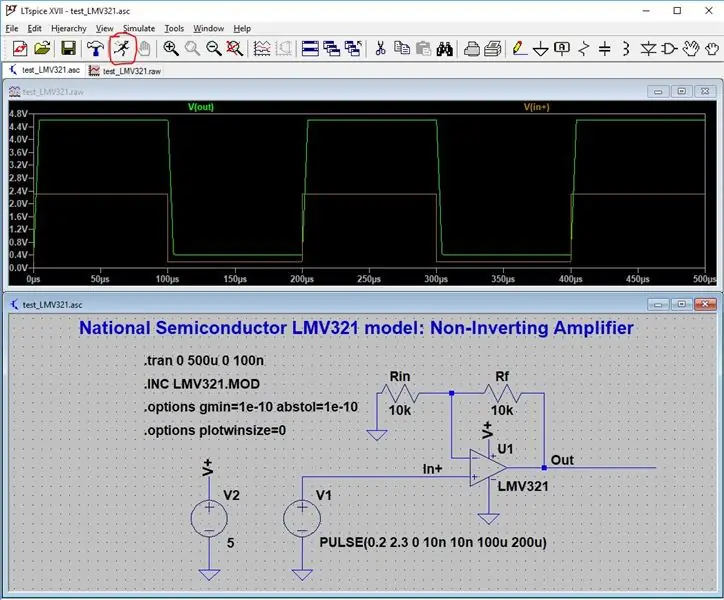
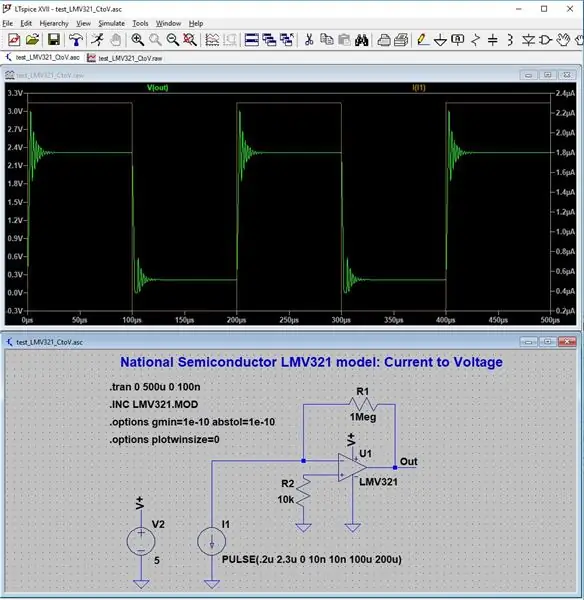
introduction
LTspice est un outil logiciel de simulation SPICE gratuit avec capture schématique, visualiseur de formes d'onde et de nombreuses améliorations qui s'exécute à la fois sur Windows et Mac OS X. Je l'utilise pour rechercher le comportement des circuits et expérimenter rapidement de nouveaux circuits pour mon laboratoire avant de prototyper un PCB (Imprimé Circuit imprimé). La courbe d'apprentissage est facile à maîtriser grâce au support d'Analog Devices, du groupe de support LTspice de Yahoo et à sa compatibilité avec les modèles SPICE les plus courants fournis par les fournisseurs de puces.
Ce Instructable montrera comment aller au-delà de la bibliothèque de composants fournie avec LTspice en incorporant un modèle d'ampli-op LMV321 de trois fournisseurs de puces différents pour créer un schéma d'amplificateur simple, comme indiqué sur le dessin. Chacun de ces modèles met en évidence différentes méthodes disponibles dans LTspice pour une utilisation avec la grande variété de modèles de composants fournis par divers sites Web de fournisseurs. Chacun de ces modèles présente également des caractéristiques de performances différentes. Pour mettre en évidence ces problèmes de performances, je réutilise également ces trois modèles dans une conception courant-tension.
Le public cible est constitué de personnes ayant une certaine expérience du placement de composants sur un schéma et de l'exécution d'une simulation. À la fin de ce didacticiel, vous saurez comment interpréter la commande. SUBCKT dans les modèles de fabricant à utiliser avec les éditeurs de table de broches et d'attributs opamp2 de LTspice pour utiliser les pièces de fabricant dans vos simulations.
Étape 1: Téléchargez les modèles SPICE disponibles pour l'ampli-op LMV321 auprès des fournisseurs de puces et placez-les dans un nouveau répertoire
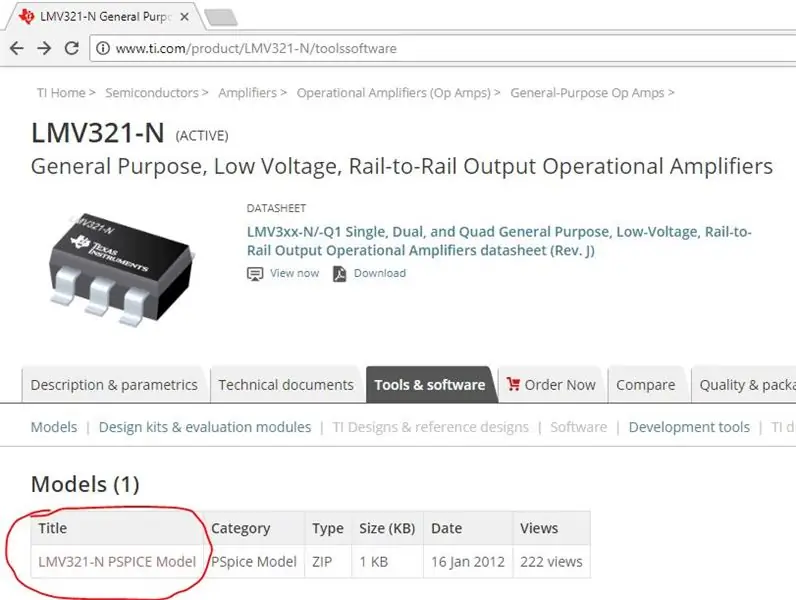
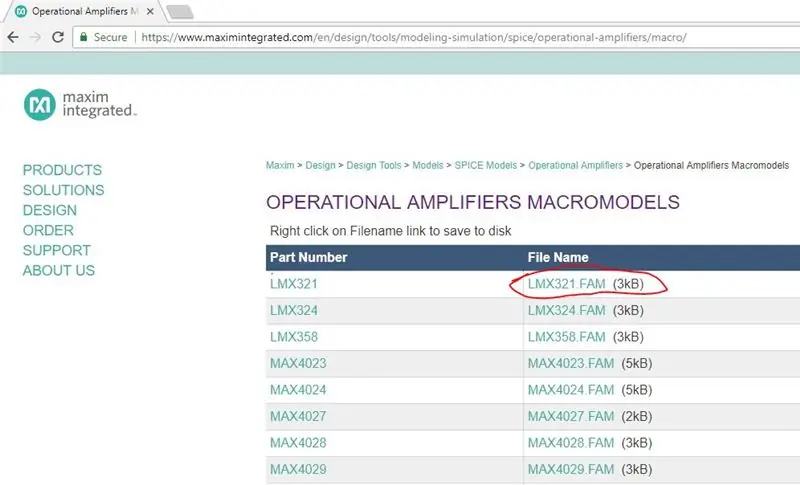
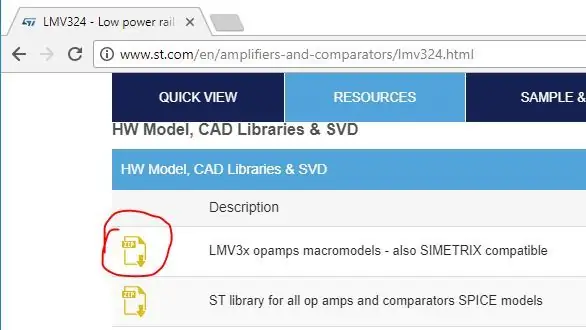
Modèles SPICE de la manufacture
Nous allons incorporer trois modèles SPICE basés sur l'ampli-op LMV321 dans ce tutoriel. Suivez pendant que je décris les étapes.
Créez un dossier pour vos prochains schémas, symboles et modèles LTspice. Je ferai référence à ce répertoire comme notre répertoire de travail à l'avenir.
Visitez ces sites Web de fournisseurs de puces pour extraire les modèles SPICE pour l'ampli-op LMV321:
- Site Web de TI (utilise le modèle PSPICE de National Semiconductor): LMV321
- Macromodèles d'amplificateurs opérationnels Maxim: LMX321
- Macromodèles de STMicroelectronics: Macromodèle d'amplificateur opérationnel LMV3x
Voir les trois diagrammes associés pour les fichiers spécifiques à télécharger au moment de la rédaction de cette instructable. À l'avenir, vous devrez peut-être rechercher les noms de modèles s'ils ont été déplacés par les fournisseurs de puces vers de nouvelles pages Web.
Pour TI et STMicro, vous copiez le modèle des fichiers zip téléchargés dans votre répertoire de travail. Pour le modèle Maxim, vous devez cliquer avec le bouton droit sur le fichier LMX321. FAM sur leur site Web et l'enregistrer dans votre répertoire de travail LTspice.
À la fin de cette étape, vous devriez avoir ces trois fichiers de modèle spice dans votre répertoire de travail:
- LMV321. MOD
- LMX321. FAM
- LMV3x_macromodel.mod
Chacun de ces fichiers peut être ouvert avec un éditeur de texte pour voir une structure commune:
- documentation en haut,
- commande. SUBCKT,
- commandes spice construisant le modèle.
Étape 2: Ouvrez le symbole générique LTspice Opamp2.asy à 5 broches
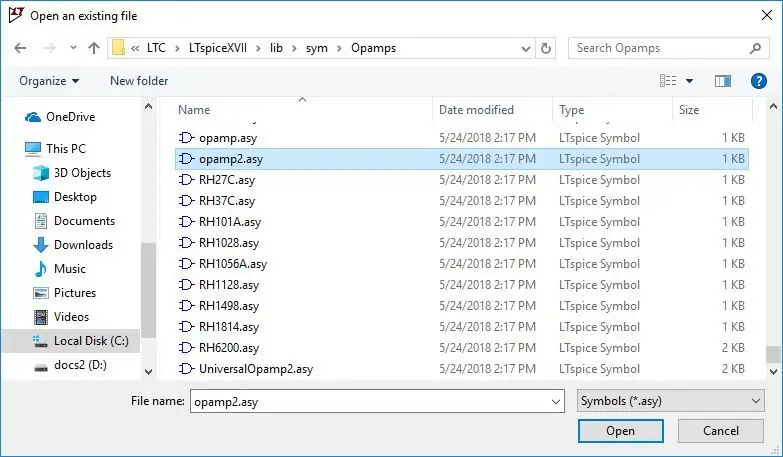
Opamp2.asy est réutilisable
Depuis le menu Fichier de LTspice Ouvrez le symbole opamp2.asy depuis votre répertoire d'installation.
Pour l'installation par défaut de Windows, ce serait:
C -> LTC -> LTspiceXVII -> lib -> sym -> Opamps -> opamp2.asy
Le symbole opamp2 n'a pas de modèle d'ampli-op qui lui est attribué. Il ne fonctionnera donc pas dans une simulation. Pour cette raison, c'est un bon bloc de départ car il contient le dessin et les liens pour nous permettre de créer n'importe quel ampli-op qui utilise les cinq broches communes:
- Dans+
- Dans-
- V+
- V-
- Dehors
Veillez à ne pas ouvrir par erreur l'un de ces fichiers de symboles similaires:
- opamp.asy (similaire à opamp2.asy mais sans les deux broches d'alimentation)
- UniversalOpamp2.asy (un opamp entièrement fonctionnel avec un modèle générique)
Étape 3: vérifiez que l'ordre des broches du symbole Opamp2.asy correspond aux informations de connexion des broches LMV321. SUBCKT
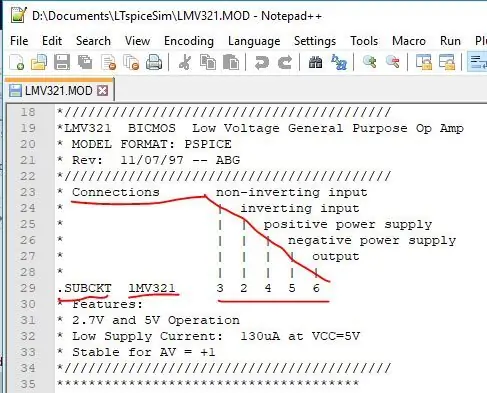
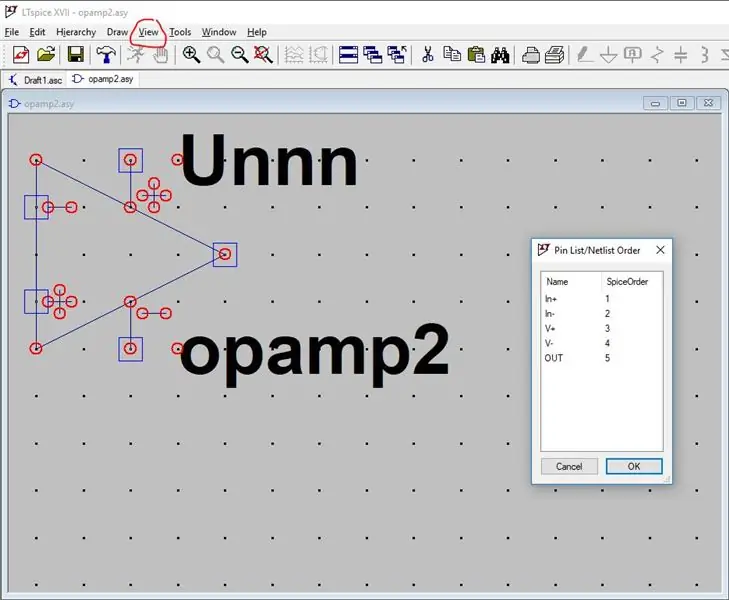
Affectation de la table de broches à l'aide de. SUCKT
Ouvrez le modèle d'ampli op LMV321 précédemment enregistré sous le nom LMV321. MOD dans votre répertoire de travail à l'aide de votre éditeur de texte préféré. Près du haut, nous pouvons trouver l'instruction. SUBCKT.
Un. SUBCKT définit une netlist SPICE réutilisable - similaire à une fonction avec son nom et les paramètres associés dans les langages logiciels. La syntaxe du sous-circuit pour un ampli-op fourni par un fabricant ressemble à ceci:
. SUBCKT
… déclarations d'élément …
. PREND FIN
Le nom de l'ampli-op est la référence externe au nom de l'ampli-op et les 5 N sont une liste de connexions électriques ordonnées à l'ampli-op comme décrit directement au-dessus de la commande. SUBCKT. Les connexions électriques peuvent être dans n'importe quel ordre, mais notre symbole opamp2 assume cet ordre:
- entrée non inverseuse (In+)
- entrée inverseuse (In-)
- alimentation positive (V+, Vss)
- alimentation négative (V-, Vee)
- sortie (Sortie)
Ouvrez le symbole LMV321.asy dans notre répertoire de travail dans LTspice et affichez la table des broches pour mapper les noms de connexion dans le. SUBCKT aux noms de connexion dans notre symbole:
Affichage -> Table des épingles
Toutes les connexions électriques sont déjà dans le bon ordre pour notre LTspice Pin Table, de 1 à 5 comme ceci:
- entrée non inverseuse (In+) = 1
- entrée inverseuse (In-) = 2
- alimentation positive (V+) = 3
- alimentation négative (V-) = 4
- sortie (Sortie) = 5
Nous n'aurons donc pas à apporter de modifications à la table des broches du symbole.
Étape 4: créez les attributs du nouveau symbole LMV321 et enregistrez le fichier sous LMV321.asy

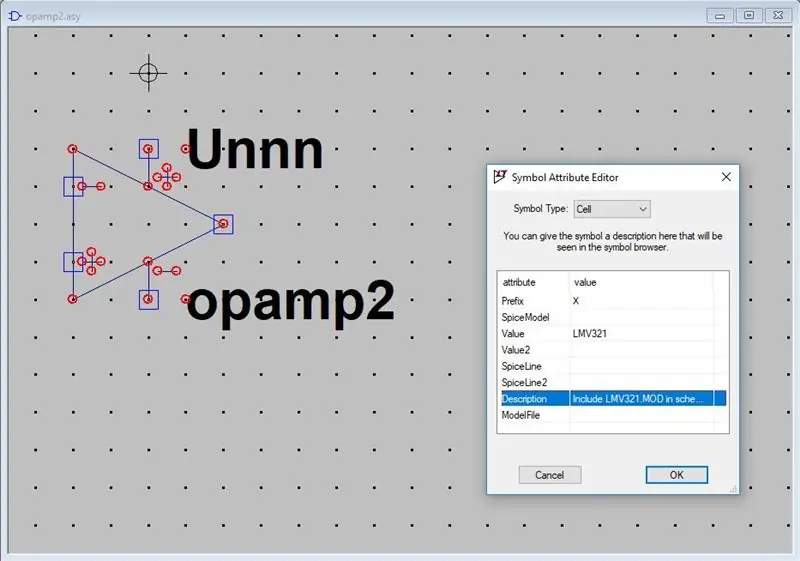
Affectation d'attribut de symbole Opamp
Une dernière étape avant d'enregistrer le fichier de symboles consiste à nommer le symbole à l'aide de l'éditeur d'attributs. Nous utiliserons le même nom que celui indiqué dans la ligne. SUBCKT:
LMV321.
Ouvrez l'éditeur d'attributs à partir du menu:
Modifier -> Attributs -> Modifier les attributs
Effectuez les modifications suivantes:
- Remplacez la valeur par: LMV321 (utilisez le même nom que dans la ligne de commande. SUBCKT)
- Modifier la description en: Inclure LMV321. MOD dans le schéma (nous en parlerons plus tard)
Cliquez sur OK et enregistrez opamp2.asy sous le nom LMV321.asy dans votre répertoire de travail.
Remarques:
- Laissez le X à côté de Préfixe pour indiquer que le symbole s'affichera sous forme schématique,
- Laissez le type de symbole comme cellule afin que le fichier modèle soit interprété correctement,
- N'enregistrez pas le symbole opamp2.asy modifié dans la bibliothèque LTspice ou d'autres schémas pouvant s'appuyer sur ce fichier pourraient être corrompus,
- Si vous avez fait cette erreur (comme je l'ai fait une fois), vous pouvez restaurer le fichier opamp2.asy d'origine avec une resynchronisation à l'aide de la commande: Tools -> Sync Release.
Votre répertoire de travail devrait maintenant contenir ces fichiers:
- LMV321.asy
- LMX321. FAM
- LMV321. MOD
- LMV3x_macromodel.mod
Étape 5: créer un schéma de test et simuler les performances de l'ampli-op LMV321
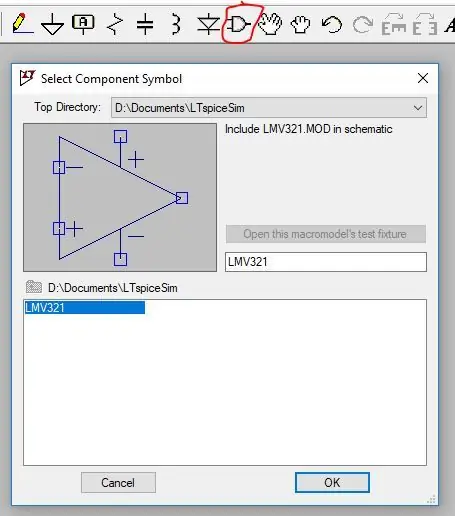
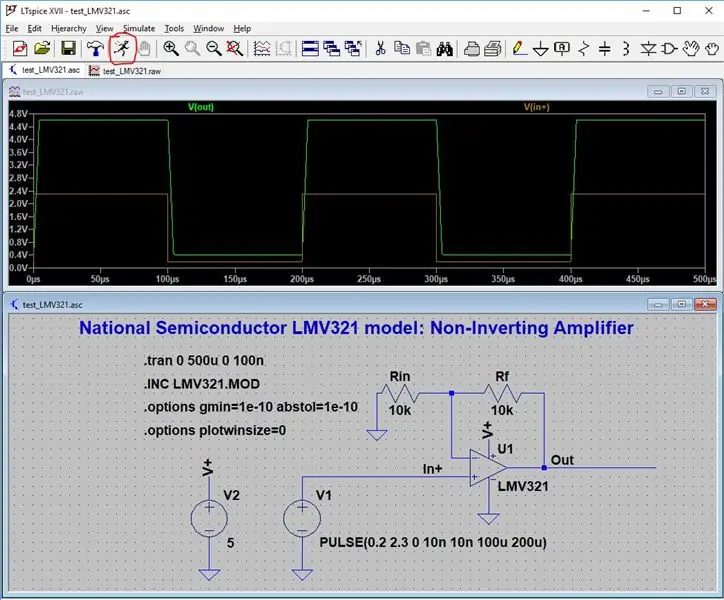
Testez le modèle d'ampli-op LMV321 dans une simulation
Ouvrez un nouveau schéma depuis LTspice: Fichier -> Nouveau schéma
Nous allons créer un circuit de test d'amplificateur opérationnel basé sur un amplificateur non inverseur avec un gain de 2:
Gain = 1 + Rf / Rin
Ajoutez notre composant LMV321.asy nouvellement créé à partir de votre répertoire de travail à l'aide de la commande de composant de menu du ruban LTspice.
Astuce: de nombreux utilisateurs de LTspice ne savent pas qu'ils doivent changer le répertoire du symbole en leur répertoire de travail. Pour gérer l'accès aux nouveaux fichiers, basculez l'élément "Top Directory" vers leur répertoire de travail.
Alimentez l'ampli-op avec une alimentation de 5 volts en utilisant le composant de tension.
Testez l'ampli-op avec des impulsions répétées comprises entre 0,2 et 2,3 volts à l'entrée non inverseuse à l'aide d'un deuxième composant de tension.
Configurez une analyse transitoire sur un intervalle de 500 microsecondes à l'aide de la commande de directive. Op SPICE du menu du ruban LTspice.
Augmentez les performances de simulation avec les options suivantes avec la commande. OP:
.options gmin=1e-10 abstol=1e-10
.options plotwinsize=0
Où:
- Gmin (empêche les nœuds de flotter en définissant une petite conductance entre les appareils non linéaires)
- Abstol (limiter la tolérance pour les courants n'importe où dans le circuit)
- plotwinsize (contrôle de compression où 0 indique aucune compression)
Ajoutez un titre à notre schéma à l'aide du menu du ruban Texte:
Modèle National Semiconductor LMV321: amplificateur non inverseur
Enregistrez le schéma dans votre répertoire de travail sous: test_LMV321.asc
Exécutez la simulation pour le modèle National Semiconductor LMV321 téléchargé depuis le site Web de TI:
Cliquez sur l'icône Exécuter dans le menu du ruban LTspice
Mesurez V(out) et V(In+) à l'aide de votre curseur sur les fils associés
Notez que le gain est affiché comme 2, comme nous l'avons prédit ci-dessus.
Votre répertoire de travail devrait maintenant contenir ces fichiers:
- test_LMV321.asc
- LMV321.asy
- LMX321. FAM
- LMV321. MOD
- LMV3x_macromodel.mod
Étape 6: Créer le symbole LMX321 à partir du symbole LMV321
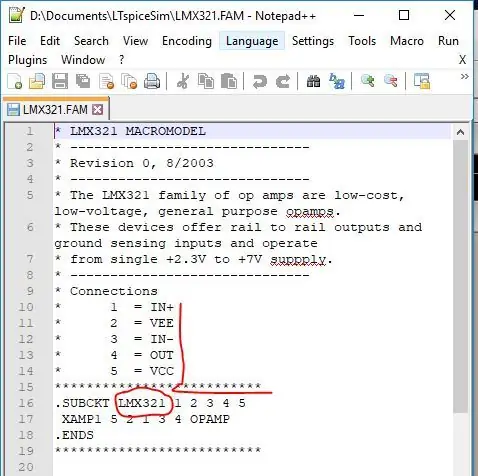
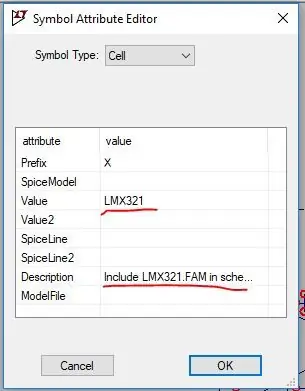
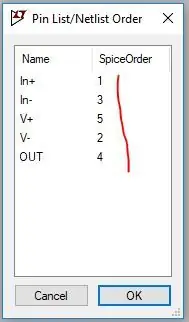
Créer un symbole LMX321.asy avec des attributs corrects et une liste de broches / ordre de netlist
Accédez à votre répertoire de travail et ouvrez le modèle LMX321. FAM avec votre éditeur de texte préféré pour afficher les informations. SUBCKT (voir schéma). Nous répétons les deux dernières étapes pour construire un nouveau composant d'amplificateur opérationnel et un nouveau circuit de test.
Ouvrez notre symbole LMV321.asy précédemment créé à partir de LTspice situé dans votre répertoire de travail:
Fichier -> Ouvrir -> LMV321.asy
Remarque: si vous n'avez pas créé le symbole LMV321.asy plus tôt, vous pouvez ouvrir le symbole opamp2.asy à la place.
Utilisez l'éditeur d'attributs pour modifier la valeur et la description du symbole (voir schéma):
Édition -> Attributs -> Éditeur d'attributs
- Valeur: LMX321
- Description: Inclure LMX321. FAM dans le schéma
Cliquez sur OK
Utilisez la table des broches pour modifier l'ordre des connexions afin de s'aligner correctement avec la commande. SUBCKT (voir schéma):
Affichage -> Table des épingles
La liste de connexion de 1 à 5 est dans un ordre différent de la liste de notre précédent ampli-op LMV321, nous devrons donc modifier le tableau des broches pour le symbole LMX321 comme suit:
- In+ = 1
- In- = 3
- V+ (Vcc) = 5
- V- (Vé) = 2
- Sortie = 4
Cliquez sur OK
Pourquoi? Dans la description. SUBCKT du modèle, nous constatons que In+ est affecté à "1", nous affectons donc In+ à 1 dans notre table de broches. Mais In- est affecté à "3" dans la description. SUBCT, nous affectons donc In- à 3 dans notre table de broches. Etc
Enregistrez le nouveau symbole dans votre répertoire de travail sous le nom LMX321.asy
Votre répertoire de travail devrait maintenant contenir ces fichiers:
- test_LMV321.asc
- LMX321.asy
- LMV321.asy
- LMX321. FAM
- LMV321. MOD
- LMV3x_macromodel.mod
Étape 7: réutilisez le schéma de test et simulez les performances de l'ampli-op LMX321
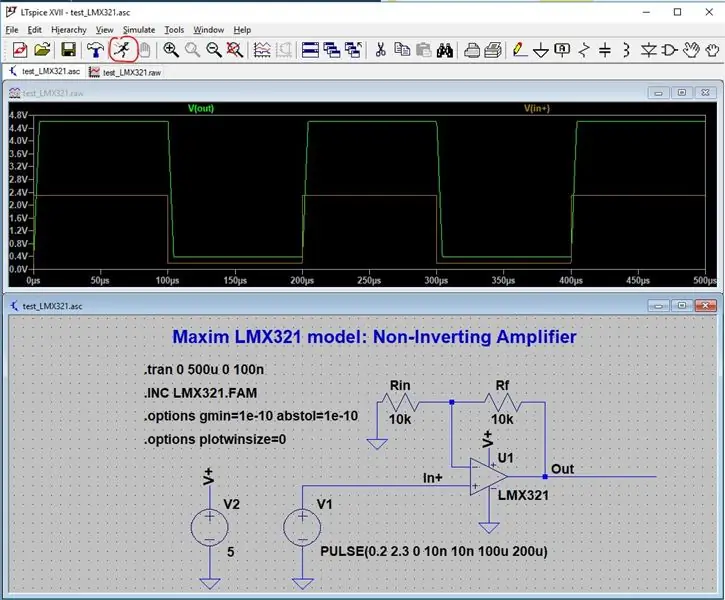
Testez le modèle d'ampli-op LMX321 dans une simulation
Ouvrez notre précédent circuit de test et modifiez les références de l'ampli-op au LMX321:
Fichier -> Ouvrir -> test_LMV321.asc
Supprimez la référence à l'ampli-op LMV321 dans notre schéma.
Utilisez l'option de composant dans le menu du ruban LTspice pour placer l'ampli-op LMX321.asy.
Remplacez la référence au modèle par un clic droit sur la commande. INC dans le schéma de principe par:
. INC LMX321. FAM
Remplacez le titre pour refléter notre nouvel objectif schématique:
Modèle Maxim LMX321: amplificateur non inverseur
Tous les autres éléments du schéma resteront les mêmes.
Enregistrez le schéma dans votre répertoire de travail sous test_LMX321.asc
Exécutez la simulation pour le modèle d'ampli-op Maxim LMX321
Cliquez sur l'icône Exécuter dans le menu du ruban LTspice
Mesurez V(out) et V(In+) en utilisant votre curseur sur les fils associés
Notez que le gain est affiché comme 2, comme nous l'avons prédit ci-dessus.
Votre répertoire de travail devrait maintenant contenir ces fichiers:
- test_LMX321.asc
- test_LMV321.asc
- LMX321.asy
- LMV321.asy
- LMX321. FAM
- LMV321. MOD
- LMV3x_macromodel.mod
Étape 8: Créer le symbole LMV3x à partir du symbole LMV321
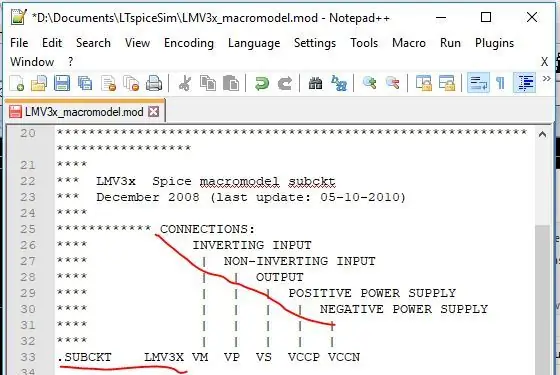
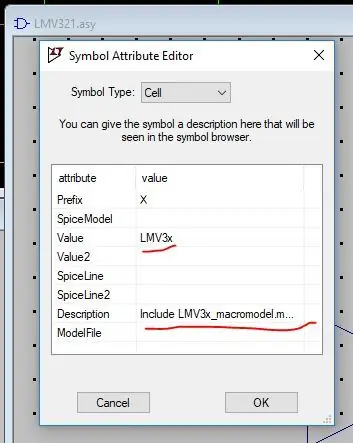
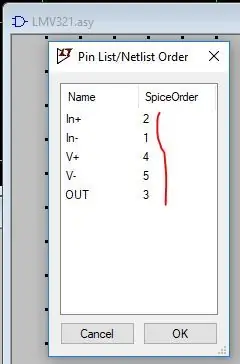
Créer un symbole LMV3x.asy avec des attributs corrects et une table de broches
Accédez à votre répertoire de travail et ouvrez le modèle LMV3x_macromodel.mod avec votre éditeur de texte préféré pour afficher les informations. SUBCKT (voir schéma).
Ouvrez notre symbole LMV321.asy précédemment créé à partir de LTspice situé dans votre répertoire de travail:
Fichier -> Ouvrir -> LMV321.asy
Remarque: si vous n'avez pas créé le symbole LMV321.asy plus tôt, vous pouvez ouvrir le symbole opamp2.asy à la place.
Utilisez l'éditeur d'attributs pour modifier la valeur et la description du symbole (voir schéma):
Édition -> Attributs -> Éditeur d'attributs
- Valeur: LM3x
- Description: inclure LMV3x_macromodel.mod dans le schéma
Cliquez sur OK
Utilisez la table des broches pour modifier l'ordre des connexions afin de s'aligner correctement avec la commande. SUBCKT (voir schéma):
Affichage -> Table des épingles
La liste de connexion n'a pas de numéros et les paramètres sont dans un autre ordre différent de celui de la liste de nos deux précédents. SUBCKT d'ampli-op. Il n'y a pas besoin d'entrées numériques dans la commande. SUBCKT, mais nous devrons modifier la table des broches pour le symbole LM3x pour l'aligner sur notre ordre opamp2.asy d'origine comme suit:
- In+ = 2
- In- = 1
- V+ (Alimentation positive) = 4
- V- (Alimentation négative) = 5
- Sortie = 3
Cliquez sur OK
Pourquoi? La description. SUBCKT des 5 broches est dans un ordre spécifique. Nous considérons que la première entrée est la broche 1, qui est le paramètre Inverting Input (In-). Nous marquons donc l'entrée en utilisant le tableau des broches comme numéro 1. La deuxième entrée sera la broche 2, qui est étiquetée comme entrée non inverseuse (In+). Nous marquons donc l'entrée In+ en utilisant la table des broches comme numéro 2. Et ainsi de suite
Enregistrez le nouveau symbole dans votre répertoire de travail sous le nom LMV3x.asy Votre répertoire de travail devrait maintenant contenir ces fichiers:
- test_LMV321.asc
- LMV3x1.asy
- LMX321.asy
- LMV321.asy
- LMX321. FAM
- LMV321. MOD
- LMV3x_macromodel.mod
Étape 9: réutilisez le schéma de test et simulez les performances de l'ampli-op LMV3x
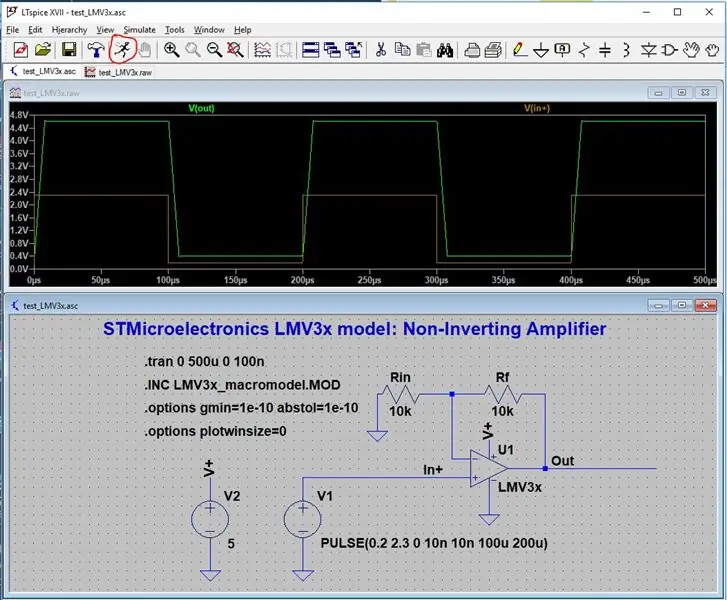
Modèle complet d'ampli-op LMV3 et test dans une simulation
Ouvrez notre circuit de test d'origine et modifiez les références de l'ampli-op au LMV3x:
Fichier -> Ouvrir -> test_LMV321.asc
Supprimez la référence à l'ampli-op LMV321 dans notre schéma.
Utilisez l'option composant dans le menu du ruban LTspice pour placer l'ampli-op LMV3x.asy
Remplacez la référence au modèle par un clic droit sur la commande. INC dans le schéma de principe par:
. INC LMV3x_macromodel.mod
Remplacez le titre pour refléter notre nouvel objectif schématique:
Modèle STMicroelectronics LM3x: amplificateur non inverseur
Tous les autres éléments du schéma resteront les mêmes.
Enregistrez le schéma modifié sous le nom test_LMV3x.asc dans votre répertoire de travail.
Exécutez la simulation pour le modèle d'amplificateur opérationnel STMicroelectronics LMV3x
Cliquez sur l'icône Exécuter dans le menu du ruban LTspice
Mesurez V(out) et V(In+) en utilisant votre curseur sur les fils associés
Notez que le gain est affiché comme 2, comme nous l'avons prédit ci-dessus.
Votre répertoire de travail devrait maintenant contenir ces fichiers:
- test_LMV3x.asc
- test_LMX321.asc
- test_LMV321.asc
- LMX321.asy
- LMV321.asy
- LMX321. FAM
- LMV321. MOD
- LMV3x_macromodel.mod
Étape 10: Comparer les performances du modèle et les remarques finales
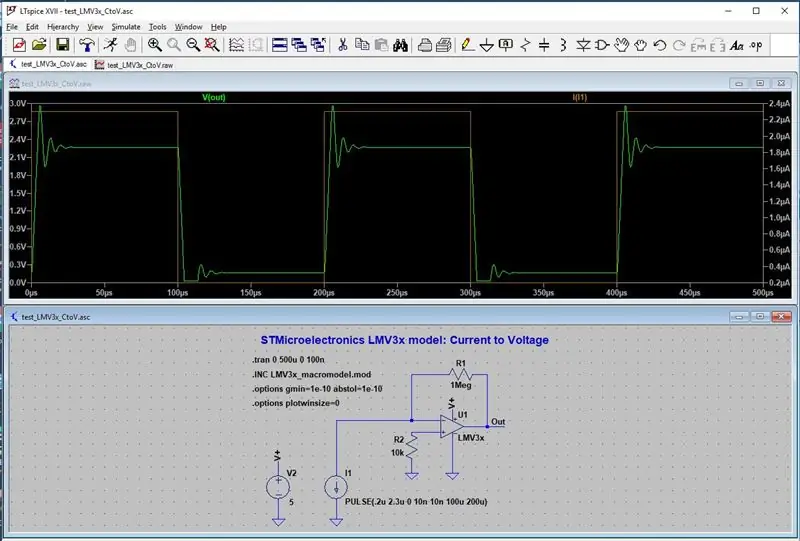
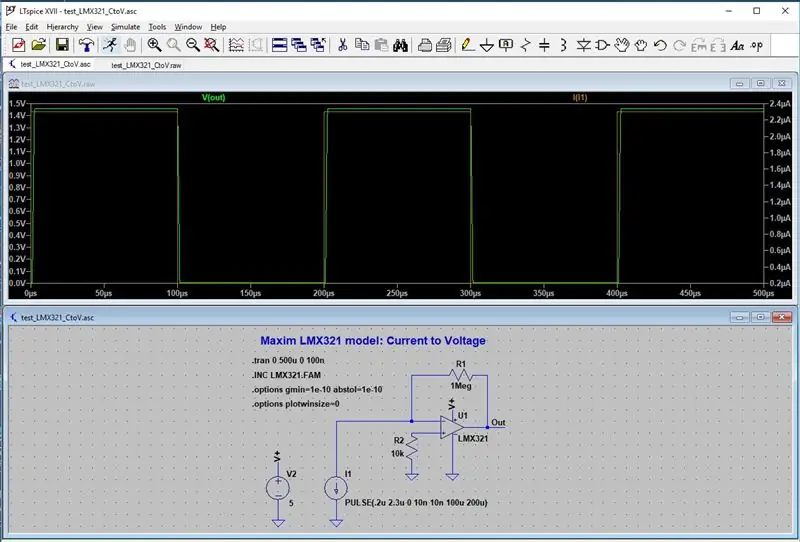
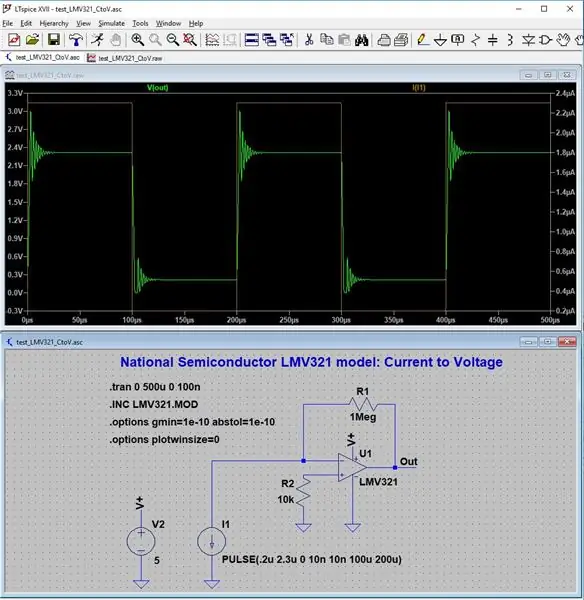
Examen des modèles de simulation dans un circuit courant-tension
Les simulations d'ampli-op d'amplificateur non inverseur que nous avons explorées jusqu'à présent montrent des résultats cohérents pour chacun des trois modèles. A savoir un gain de tension de 2, comme nous l'avions prédit.
Je voudrais vous laisser avec une autre simulation de circuit utilisant chacun des trois modèles. Un convertisseur courant-tension "mal conçu". Le schéma montre un Vout prédit = Iin * R1.
Pour une erreur minimale due au courant de polarisation, la valeur suggérée pour R2 doit être la même que R1. Dans mon circuit, j'utilise volontairement une valeur beaucoup plus faible pour R2 dans le but d'exposer les différences de modèle en dehors des pratiques de conception normales. La simulation devrait également nous aider à visualiser la mauvaise erreur de conception prédite par la variance du biais car R1 et R2 ne sont pas identiques.
Dans les trois simulations, le Maxim LMX321 fonctionne le plus différemment en ce que le Vout semble faible et aucune variation de biais ou de sonnerie. Alors que les deux autres modèles, le LMV3x de STMicro et le LMV321 de National Semi, affichent les résultats Vout attendus ainsi que certaines différences de variance dans le biais ou le comportement de sonnerie.
En conclusion
J'ai montré trois méthodes différentes rencontrées lors de l'importation de modèles d'amplificateurs opérationnels de fabricant à l'aide de la famille LMV321 pour LTspice. Nous avons examiné le modèle National Semiconductor LMV321 du site Web de TI, le modèle STMicroelectronics LMV3x et le modèle MAXIM LMX321. Ces trois méthodes devraient vous aider à importer des modèles d'ampli-op pour toute autre pièce à l'aide de la commande. SUBCKT du modèle ainsi que des éditeurs d'attributs et de table de broches de LTspices.
J'ai également montré que certains modèles fonctionnent mieux que d'autres, comme le montre le schéma du convertisseur tension-courant. Tester deux modèles ou plus dans vos conceptions de simulation peut vous aider à obtenir des résultats plus fiables pour vos besoins.
Les références:
Téléchargement et documentation de LTspice
www.analog.com/en/design-center/design-tools-and-calculators/ltspice-simulator.html
Groupe LTspice - Yahoo Groups: beaucoup de fichiers partagés, support actif pour les questions
groups.yahoo.com/neo/groups/LTspice/info
Fiche de référence rapide SPICE v1.0, Standford EE133 - Hiver 2001: référence à. SUBCKT pp7-8
web.stanford.edu/class/ee133/handouts/general/spice_ref.pdf
Collection de circuits d'amplificateurs opérationnels: Note d'application de National Semiconductor, 31 septembre 2002: référence à l'amplificateur non inverseur et aux circuits d'amplificateur opérationnel de conversion courant-tension
www.ti.com/ww/en/bobpease/assets/AN-31.pdf
Tous les fichiers liés à cette instructable sont disponibles en téléchargement sous forme de fichier zip ci-dessous.
ltspice_lmv321_simulation_files.zip
Conseillé:
Comment utiliser le compteur dans le schéma à contacts ? - Delta WPLSoft : 15 étapes

Comment utiliser le compteur dans le schéma à contacts ? | Delta WPLSoft : dans ce tutoriel, nous montrons comment utiliser des compteurs dans des applications en temps réel à titre d'exemple
Comment utiliser les masques d'écrêtage dans Adobe Photoshop et Illustrator : 8 étapes

Comment utiliser les masques d'écrêtage dans Adobe Photoshop et Illustrator : Presque tout le monde utilise un programme Adobe au moins une fois. Il y a une infinité de choses que vous pouvez faire dans ces programmes. L'une des nombreuses fonctionnalités est le masquage. Le masquage peut être utile pour modifier l'apparence d'une image ou d'un objet que vous avez créé. Il y a sept
Comment utiliser la distribution T dans Excel : 8 étapes

Comment utiliser la distribution T dans Excel : Ce guide fournit une explication simple et une ventilation de l'utilisation de la distribution T dans Excel. Le guide explique comment installer l'outil d'analyse de données et fournit la syntaxe Excel pour six types de fonctions de distribution en T, à savoir : T Dis
Comment utiliser le terminal Mac et comment utiliser les fonctions clés : 4 étapes

Comment utiliser le terminal Mac et comment utiliser les fonctions clés : Nous allons vous montrer comment ouvrir le terminal MAC. Nous vous montrerons également quelques fonctionnalités du terminal, telles que ifconfig, le changement de répertoire, l'accès aux fichiers et arp. Ifconfig vous permettra de vérifier votre adresse IP, et votre annonce MAC
Comment bloquer/tuer les puces RFID : 4 étapes (avec photos)

Comment bloquer/tuer les puces RFID : dans ce Instructable, je vais décrire différentes manières de bloquer ou de tuer les étiquettes RFID. RFID signifie identification par radiofréquence. Si vous ne connaissez pas encore cette technologie, vous devriez certainement commencer à vous familiariser avec elle, car le n
